
・マイナポイントとは?
・LINE Payでマイナポイントをもらう方法は?
以上のようなLINE Payでのマイナポイントの登録方法や、利用する際の注意点について詳しく解説します。
現在、LINE Payではマイナポイントの登録で最大2万ポイントがもらえるキャンペーン中です!
2023年2月28日までの期間限定となっているので、今すぐLINEPayでマイナポイントを受け取りましょう!
※マイナポイントには予算上限があり、上限に達した場合は予約を締め切る場合があるようです。早めの登録をおすすめします。
【お知らせ】FXで月8桁を達成しました
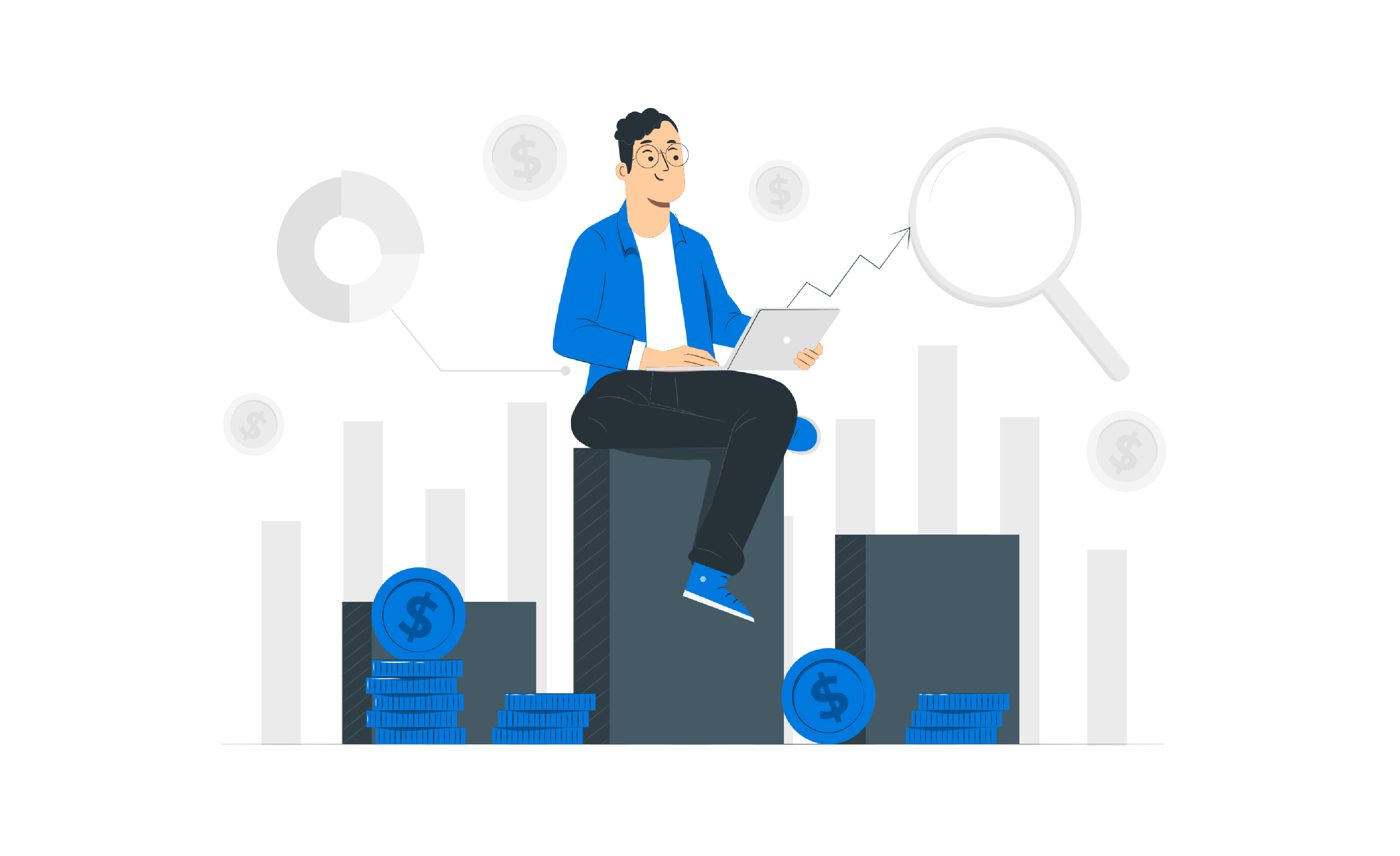
僕は現在、副業ブログで稼いだ資金を元手に「FX」に挑戦しています。
取り組み始めた1年目は失敗ばかりで、ずっと苦しい思いをしていたのですが、なんとか手探りで月1000万円まで来ることができました。
FXは誰にでもおすすめできる訳ではありませんが、僕が実践してきた内容は下記ページで公開していますので、興味のある方はぜひこちらもご覧ください。
》【今月の収支報告】僕がFXで取り組んできたことを解説
マイナポイントとは?
マイナポイントとはキャッシュレス決済を利用した人に付与されるポイントで、国(総務省)からキャッシュレス利用者に直接付与されます。
マイナポイントはどれくらいおトク?
現在申し込み可能なマイナポイントは、以下の3種類です。

- もらえるポイントは3種類
-
- チャージに対して25%のポイント付与(最大5000ポイント)
- 健康保険証としての利用申込みで7500ポイント付与
- 公金受取口座の登録で7500ポイント付与
以上のようにシンプルな仕組みで、合計で最大2万ポイントがもらえます。
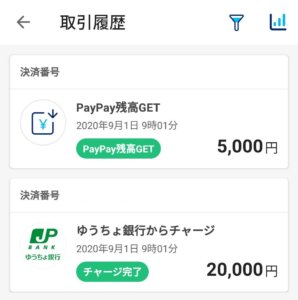
LINE Payでは、2万円のチャージに対して5000ポイントが追加付与されるイメージです。

また、健康保険証利用と公金受け取りでは、7500ポイントずつがもらえます。
LINE Payでは5000ポイントのみ
LINE Payでは「チャージに対して25%のポイント付与(最大5000ポイント)」のみの取り扱いとなっています。
最大2万ポイントを受け取るには、その他のキャッシュレス決済を利用する必要があるので、以下の記事も参考にしてみてください。
》PayPay(ペイペイ)でマイナポイントをもらってみた

続いて、マイナポイントをLINE Payで受け取るメリットと注意点を解説します。
マイナポイントをLINE Payで受け取るメリットと注意点とは?
LINE Payで登録するメリットとは?
LINE Payで登録するメリットは、以下の通りです。
- LINE Payで登録するメリット
-
- LINE Payのスマホ決済は国内300万か所以上で利用可能。
- 全国のQUICPay+加盟店でかざすだけの支払いもできる。
- オンライン支払いや請求書支払いも対象。
このように、誰もが利用しているLINEに紐づいており、キャッシュレスを始めやすい環境が整っています。
LINE Payで登録する際の注意点とは?
LINE Payで登録する際の注意点は、以下の通りです。
- LINE Payで登録する注意点
-
- LINE証券やLINEスマート投資などへの入金は対象外。
- LINE Payクレジットカードのカードショッピングが対象外。
このようにキャンペーン対象外の決済方法もあるので、確認が必要です。
以上が、LINE Payを利用する場合のメリットと注意点です。

次にマイナポイントをLINE Payで受け取る方法をまとめます。
マイナポイントをLINE Payで受け取る方法とは?
マイナポイントをLINE Payで受け取る方法は、以下の通りです。
- マイナポイントをLINE Payで受け取る手順とは?
-
- LINE Payアプリとマイナポイントアプリをダウンロードする
- マイナンバーカードを準備する
- LINE Payでポイントを受け取る
この3つの手順について解説します。
①LINE Payアプリとマイナポイントアプリをダウンロードする
まずは、LINE Payをダウンロードします。
》LINE Payをダウンロードする
続いて、マイナポイントアプリをダウンロードします。
②マイナンバーカードを準備する
マイナポイント(最大5000ポイント)を受け取るには、2023年2月28日までにマイナンバーカードを発行する必要があります。
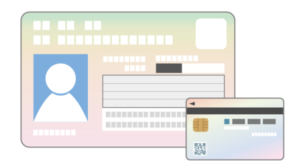
マイナンバーカードの申請には次の4つの方法があるので、使いやすいもので手続きを進めてください。
- スマホから
- パソコンから
- 郵便で
- まちなかの証明写真機から
詳しい手順はマイナンバー公式ホームページにて確認できます。
》マイナンバーカード総合サイト

不安な人は市役所の窓口に行くのがおすすめ。
個人番号通知書/個人番号カード交付申請書を紛失した場合でも確実に申し込みができます!
③LINE Payでポイントを受け取る
最後に、LINE Payでマイナポイントを受け取ります。
※スマホからの登録は、マイナンバーカード対応機種のみで可能です。
※マイナンバーカード対応スマホがない場合の登録方法は、この記事の後半で紹介しています。
- マイナポイントをLINE Payで受け取る方法
-
- iPhoneから登録する
- Androidから登録する
以下では登録の手順について解説します。
①iPhoneから登録する
iPhoneでの登録方法は、LINEアプリからの申込みになります。
手続きを始める前に、iPhone用のマイナポイントアプリをダウンロードしてください。
- iPhoneからの登録方法
-
- マイナンバーカードのLINE Pay公式リンクをクリックで、LINEアプリを起動する。
↓ - 「マイナポイント特約に同意します」にチェックし、「マイナポイントアプリに移動して申し込む」をタップ。
↓ - LINEログイン画面に移動するので、メールアドレス・パスワードを入力。
↓ - マイナポイントアプリの画面案内に従って、マイナンバーカードで認証し「同意・申込する」をタップ。
- マイナンバーカードのLINE Pay公式リンクをクリックで、LINEアプリを起動する。
マイナポイントアプリの画面案内の詳細は、以下の通りです。

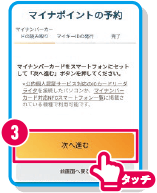
①「マイナポイント」アプリを起動します。
②「マイナポイントの予約(マイキーIDの発行)」をタッチします。
③「次へ進む」をタッチします。
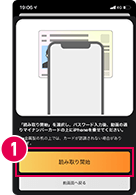
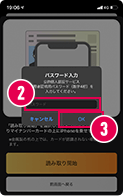
①「読み取り開始」をタッチします。
②マイナンバーカードを受け取った際にご自身で設定した「数字4桁のパスワード(暗証番号)」を入力してください。(※3回連続して誤入力するとパスワードがロックされます。 ロックの解除には市区町村での手続きが必要です。)
③「OK」をタッチしてください。
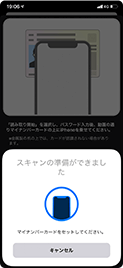
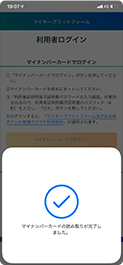
マイナンバーカードをスマートフォンで読み取ります。
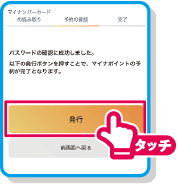
「発行」をタッチして、マイナポイントの予約(マイキーIDの発行)は完了です!
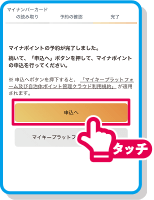
このままマイナポイントの申込みに進みます。
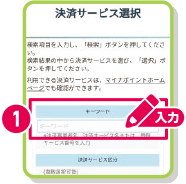
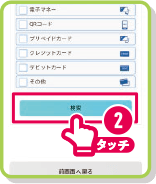
「決済サービス選択(条件入力)」画面でLINE Payを検索します。
①「キーワード」や「決済サービス区分」を入力して
②「検索」をタッチ。
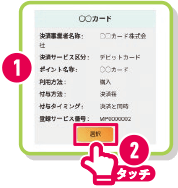
①検索結果画面が表示されるので、LINE Payを選び、
②「選択」をタッチ。
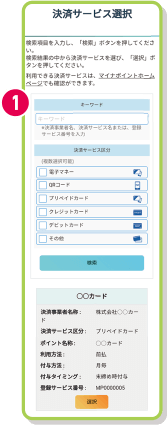
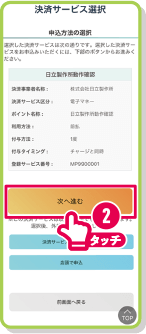
①選択した決済サービスが表示されるので
②「次へ進む」をタッチ。
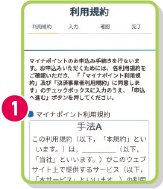
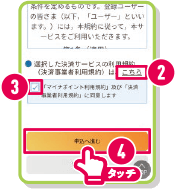
①利用規約が表示されます。
②決済事業者の規約を確認します。
③内容をご確認いただき問題がなければ、「チェックボックス」をチェック。
④「申込へ進む」をタッチ。
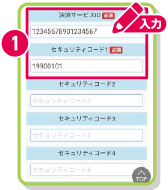
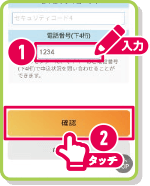
①決済サービスID(必須)、セキュリティコード(必須)、電話番号(下4桁)に入力し、
②「確認」をタッチ。
▼決済サービスID(必須)、セキュリティコード(必須)、電話番号(下4桁)は以下で確認できます。
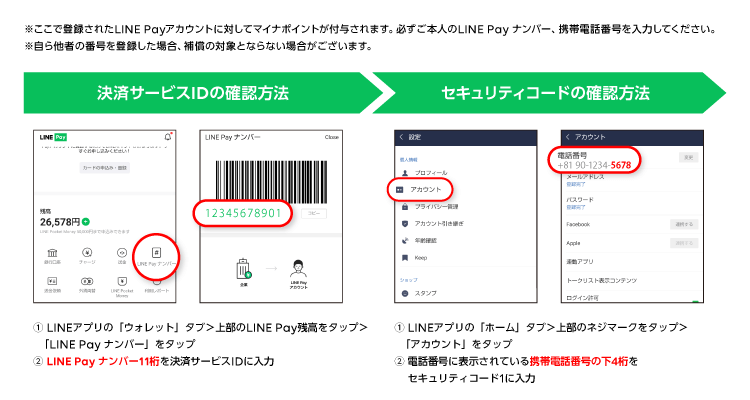
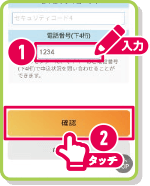
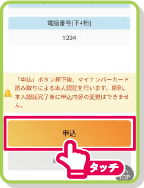
「申込情報(確認)」画面で再度情報を確認し、「申込」をタッチ。
「申込確定」の確認画面が表示されるので、内容を確認し「OK」をタッチ。
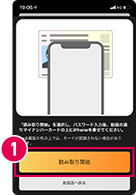
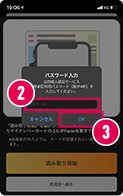
①「読み取り開始」をタッチします。
②マイナンバーカードを受け取った際にご自身で設定した「数字4桁のパスワード(暗証番号)」を入力してください。
③「OK」をタッチしてください。
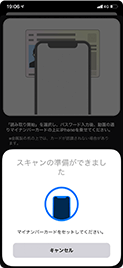
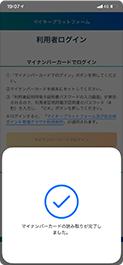
マイナンバーカードをスマートフォンで読み取ります。
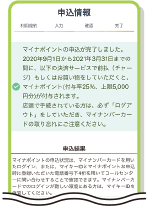
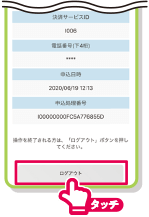
申込状況を確認して、画面下の「ログアウト」をタッチ。
これでiPhoneからのマイナポイントの登録が完了です!
②Androidから登録する
Androidでの登録方法は、マイナポイントアプリからの申込みになります。
手続きを始める前に、Android用の①マイナポイントアプリと②JPKI利用者ソフトをダウンロードしてください。
- Androidからの登録方法
-
- マイナポイントアプリを起動する。
↓ - 「マイナポイントの予約」をタップ(予約済みの方は④へ)。
↓ - 画面案内に従ってマイキーIDを発行。
↓ - 「マイナポイントの申込」をタップ。
↓ - 決済サービス選択画面で「キーワード」>「LINE Pay」、または「決済サービス区分」>「QRコード」で検索。
↓ - 検索結果画面でLINE Payを選択し、画面案内に従って操作して申込を完了する
- マイナポイントアプリを起動する。
マイナポイントアプリの画面案内の詳細は、以下の通りです。

①「マイナポイント」アプリを起動します。
②「マイナポイントの予約(マイキーIDの発行)」をタッチします。
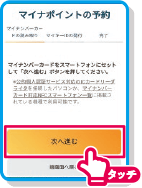
「次へ進む」をタッチし、マイナンバーカードをスマートフォンで読み取ります。
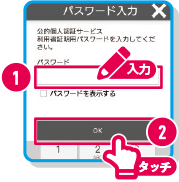
①マイナンバーカードを受け取った際にご自身で設定した「数字4桁のパスワード(暗証番号)」を入力して、
②「OK」をタッチしてください。
(※3回連続して誤入力するとパスワードがロックされます。 ロックの解除には市区町村での手続きが必要です。)
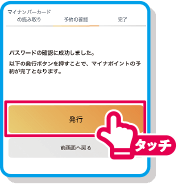
「発行」をタッチして、マイナポイントの予約(マイキーIDの発行)は完了です!
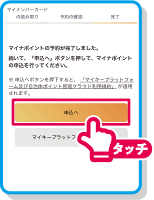
このままマイナポイントの申込みへ進みます。
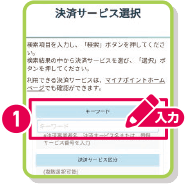

「決済サービス選択(条件入力)」画面でLINE Payを検索します。
①「キーワード」や「決済サービス区分」を入力して
②「検索」をタッチ。
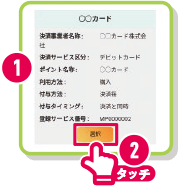
①検索結果画面が表示されるので、LINE Payを選び
②「選択」をタッチ。
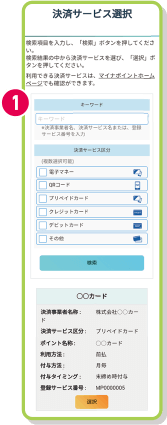
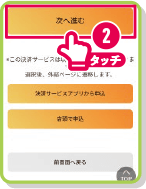
①選択した決済サービスが表示されるので②「次へ進む」をタッチ。
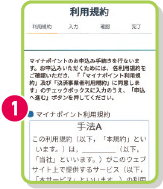
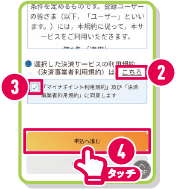
①利用規約が表示されます。
②決済事業者の規約を確認します。
③内容をご確認いただき問題がなければ、「チェックボックス」をチェック。
④「申込へ進む」をタッチ。
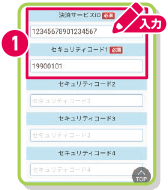
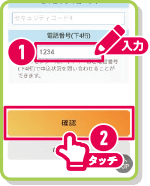
①「決済サービスID(必須)、セキュリティコード(必須)、電話番号(下4桁)」に入力し、
②「確認」をタッチ。
▼決済サービスID(必須)、セキュリティコード(必須)、電話番号(下4桁)は以下で確認できます。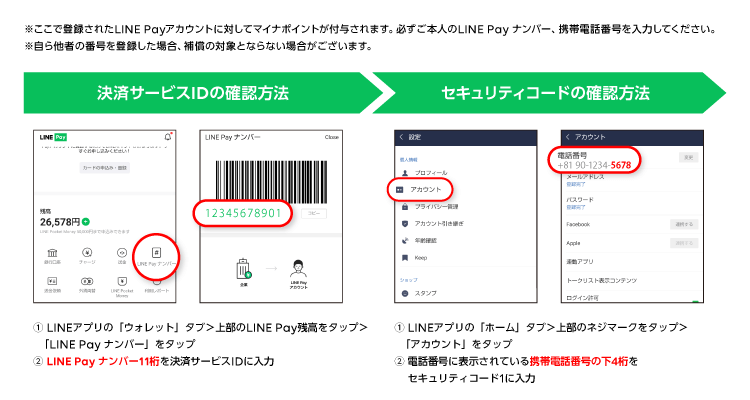
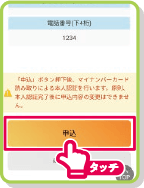
「申込情報(確認)」画面で再度情報を確認し、「申込」をタッチ。
「申込確定」の確認画面が表示されるので、内容を確認し「OK」をタッチ。
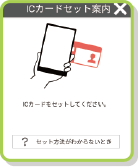
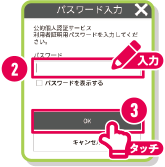
①スマートフォンの下へマイナンバーカードをセットし、ICチップを読み取ります。
②マイナンバーカードを受け取った際にご自身で設定した「数字4桁のパスワード(暗証番号)」を入力
③「OK」をタッチ。
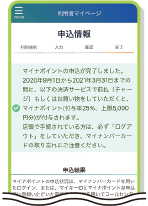
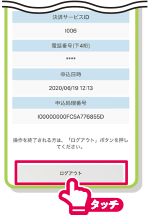
申込状況を確認して、画面下の「ログアウト」をタッチ。
これでAndroidからのマイナポイントの登録が完了です!

続いて、マイナンバー対応スマホがない場合の手続き方法をまとめます!
マイナンバーカードに対応したスマホがない場合は?
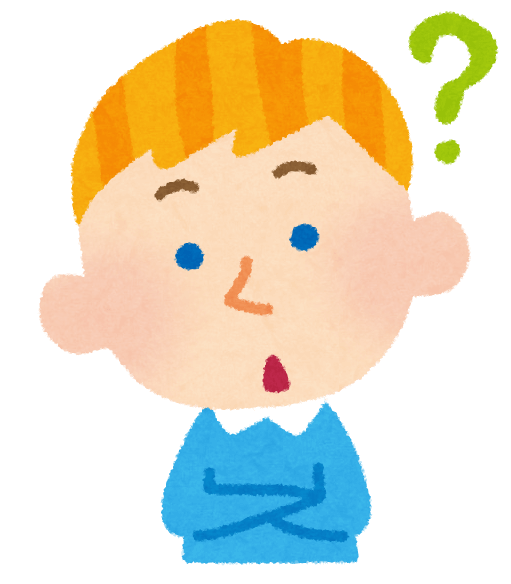
「対応スマホがない場合はどうしたらいいの?」
このように、おサイフケータイ機能のないスマホを利用の場合は、コンビニや市役所、郵便局などでも手続きができます!
コンビニのマルチコピー機で登録する
マイナポイントの申請は、セブンイレブンやローソンでも可能です。
詳しい手順は、以下の記事でまとめています。
》PayPay(ペイペイ)のマイナポイント登録をコンビニでする方法
市役所のパソコンで登録する
市役所や郵便局のパソコンを借りて登録する方法は、以下の記事を参考にしてください。
》マイナポイントを市役所で登録してみました。
以下、お得なお知らせです。
【お知らせ】FXで月8桁を達成しました
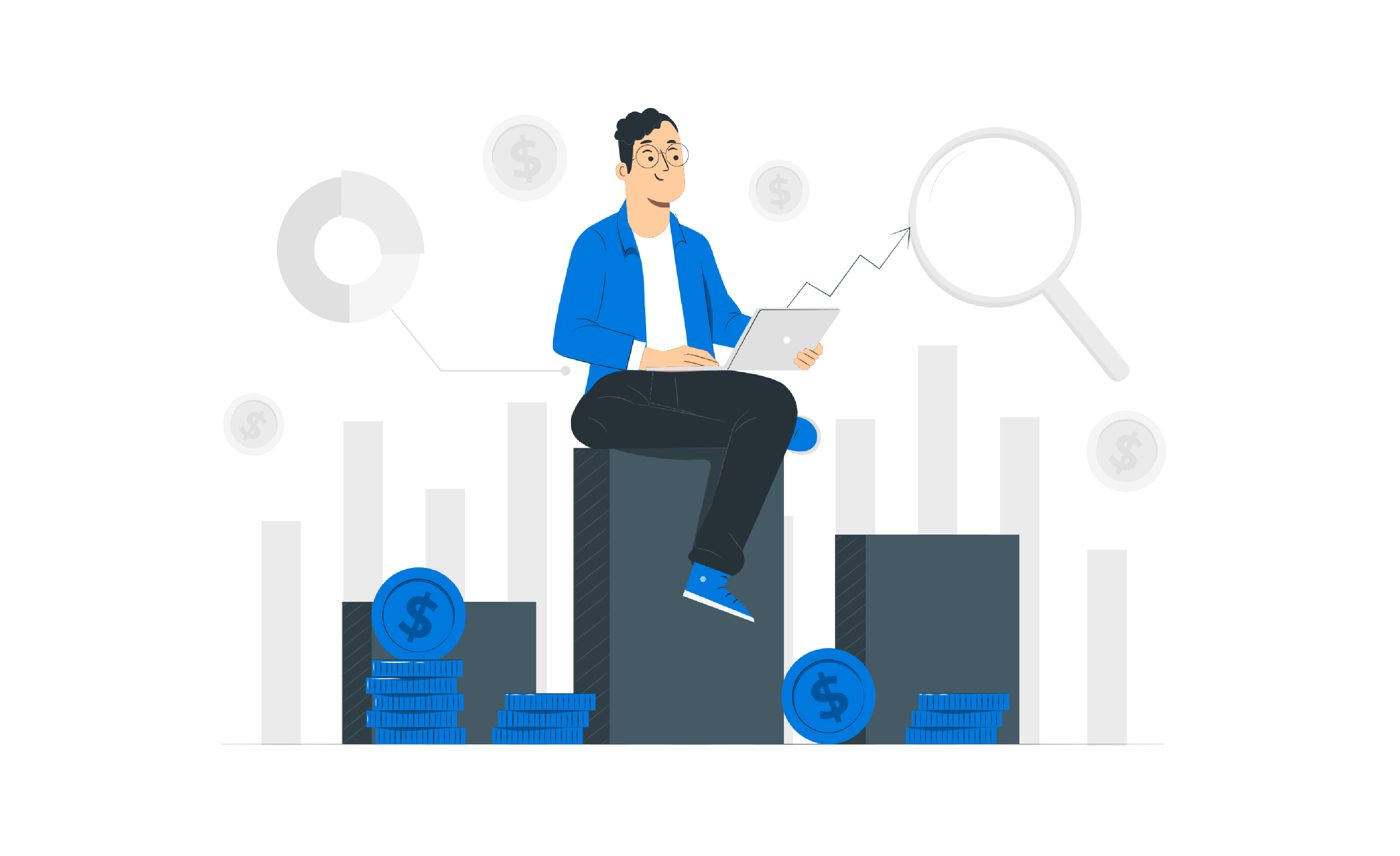
僕は現在、副業ブログで稼いだ資金を元手に「FX」に挑戦しています。
取り組み始めた1年目は失敗ばかりで、ずっと苦しい思いをしていたのですが、なんとか手探りで月1000万円まで来ることができました。
FXは誰にでもおすすめできる訳ではありませんが、僕が実践してきた内容は下記ページで公開していますので、興味のある方はぜひこちらもご覧ください。
》【今月の収支報告】僕がFXで取り組んできたことを解説
おすすめのスマホ副業7選

以下では、僕が実践しているスマホ副業7選を紹介します。1日1000円~3000円稼げるので、気軽に始めてみてください。
①ブログ運営
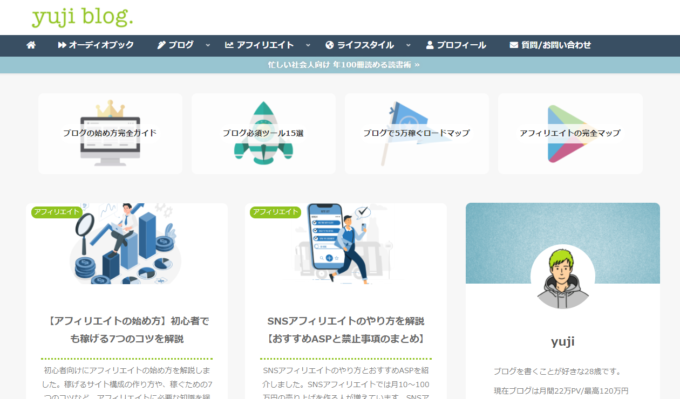
ブログは副業で月100万円を超えている人もざらにいるので、安定して大きく稼ぎたい人におすすめ。
最新の調査では、ブログ運営者の「4人に1人が月10万円以上」を稼いでおり、平均月収は268,006円となっています。
スマホでブログで始める手順は、以下をご覧ください。
》スマホでブログを始める方法

yujiblogでは、ブログ運営のノウハウを徹底解説しています。ぜひチェックしてみてください。
②SNSアフィリエイト
![]()
SNSアフィリエイトでは、InstagramやTwitterで商品やサービスを紹介して稼ぐことができます。
アフィリエイト案件は、もしもアフィリエイトやアクセストレードで見つけることができるので、普段使っている便利なアイテムなどがあれば気軽に紹介してみてください。
SNSアフィリエイトのやり方はこちらで解説しています。
》SNSアフィリエイトのやり方
③ポイントサイト
ポイントサイトでは、スマホで気軽に稼げる必須の方法です。
普段のショッピングや様々なサービスの申込み時に、ポイントサイトを経由するだけで現金や電子マネーを受け取れます。
利用実績に応じてプラスで特典が付与されるので、小さく積み重ねて会員ランクを伸ばしていきましょう。
※ポイントサイト利用の注意点は、以下で解説しています。
》【ポイ活をおすすめしない理由】ポイントサイトはやめたほうがいいです
④アンケートモニター
アンケートモニターは、スマホだけで気軽にお小遣いを稼げる手軽なサービスです。
最近ではオンライン形式のインタビューモニターも増えており、謝礼が5000ポイント以上となる案件もあるので、こまめに確認して小さな成果を積み上げていきましょう。
複数のリサーチ会社に登録して、少しでも稼げる機会を増やしてください。
また、アンケートモニターのリアルな体験談をまとめたので、こちらもご覧いただければと思います。
》【アンケートモニターの現実】月収10万は絶対に稼げない理由
⑤スキマ時間バイト
スキマ時間バイトでは、スマホで簡単にその日のバイトを探せます。
面接不要・好きなタイミングで始められるのが最大の特徴なので、下記のアプリでチェックしてみてください。
- おすすめバイトアプリ
とくにバイトル・タイミーは求人登録数が多く、地方都市でも案件を見つけやすいです。
⑥ライブ配信
ライブ配信は、月100万円以上を稼ぐ人も出てきている「新しい副業」です。
ライブ配信アプリによって「投げ銭・時給制・ボーナス」などの仕組みが用意されており、人気ライバーとして知名度が上がるほど大きく稼げるのが特徴となっています。
「ライブ配信ってそもそも何?」という人は、以下のアプリを見れば説明不要なので、ぜひチェックしてみてください。
- おすすめライブ配信アプリ
※HAKUNA・ふわっちなどは普通に見ているだけでも楽しいです。
⑦駐車スペース貸し出し
駐車スペースの貸し出しサービスでは、駐車場をシェアして月5万円ほどの副収入を目指せます。
登録方法はかんたんで、スマホアプリから必要事項を入力して駐車場の写真を載せるだけ。(※バイク1台を止める広さがあればOK)
審査に通過したら「15分単位」で貸し出しできるので、「会社に行っている間」などに空きスペースを有効活用してみてください。
また、駐車スペースの承認に1週間ほどかかるので、とりあえず審査に合格しておくのがおすすめです。
※akippaには「駐車場シェア専用保険」による補償制度があり、不在のときでも安心して貸し出せます。
この記事が少しでもお役に立てたら幸いです。
最後まで読んでいただき、ありがとうございました!


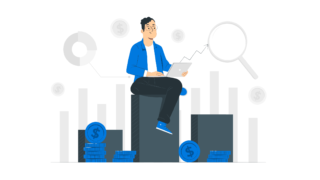



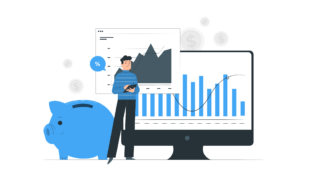
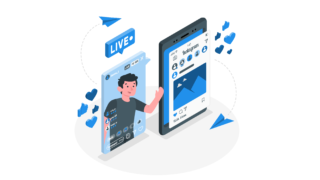


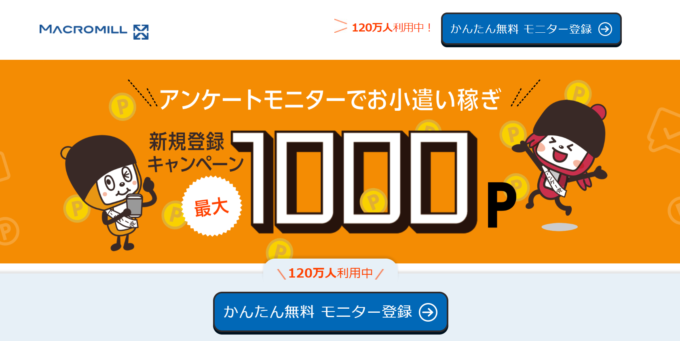


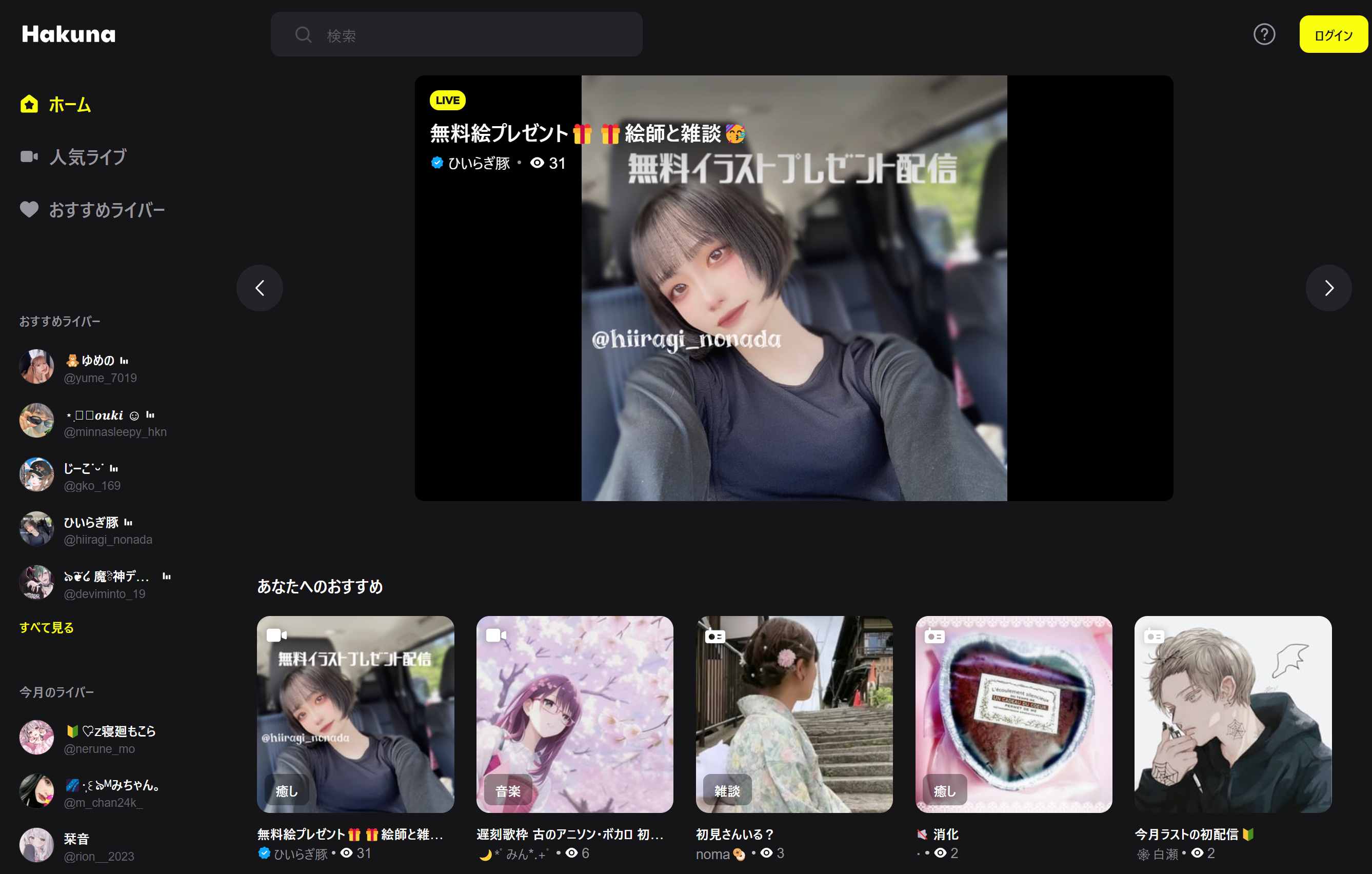
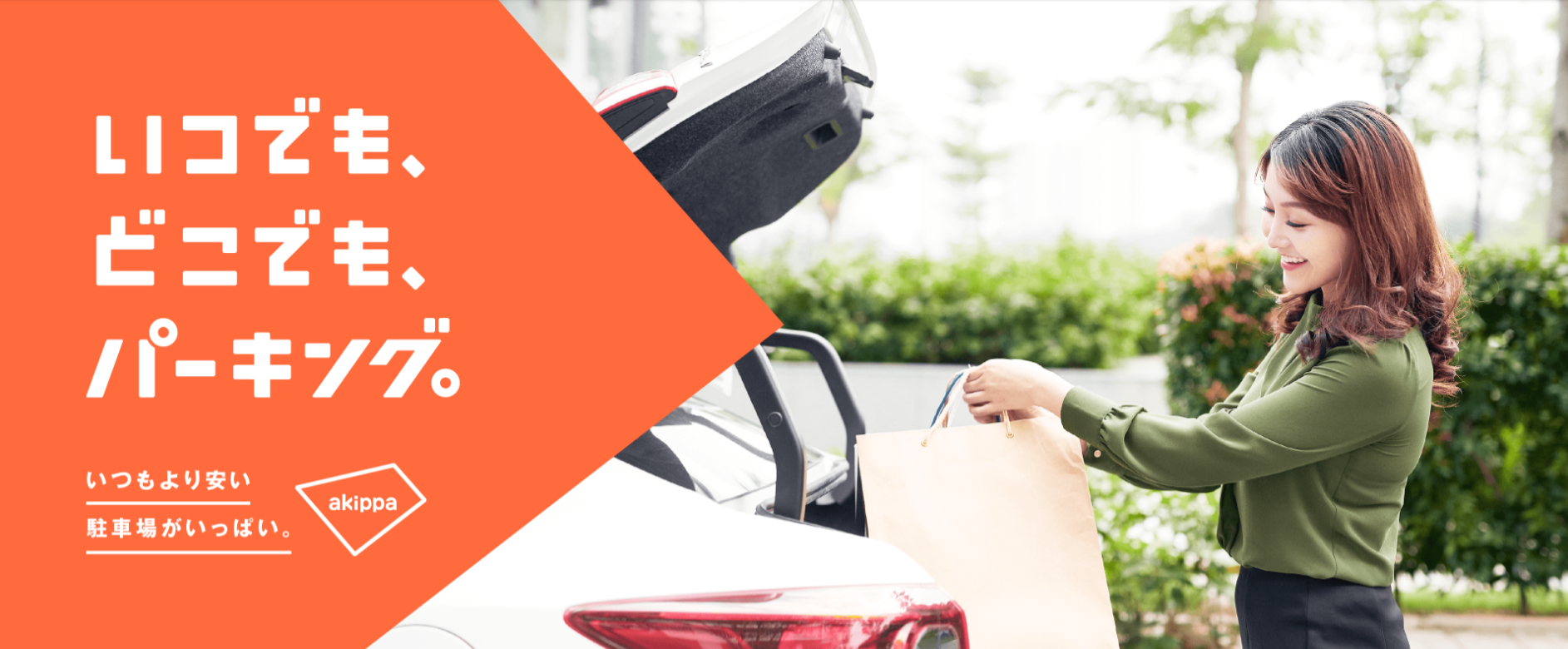
コメント